紫光同创国产FPGA学习之Design Editor_紫光同创ide如何查看fpga的布局-程序员宅基地
技术标签: 国产 紫光国产FPGA学习 FPGA 紫光同创
这一篇也是从紫光参考书里面拷贝出来的。这个design editor我很少用。你们凑合的看吧。
一、 功能介绍
该文档详细描述了Design Editor(下文简称DE)的各项功能,使用方法。Design Editor支持查看芯片结构、查看布局布线结果、手动修改布局布线结果以及输入命令来执行各种手动布局布线操作等功能。
Design Editor界面如图所示:
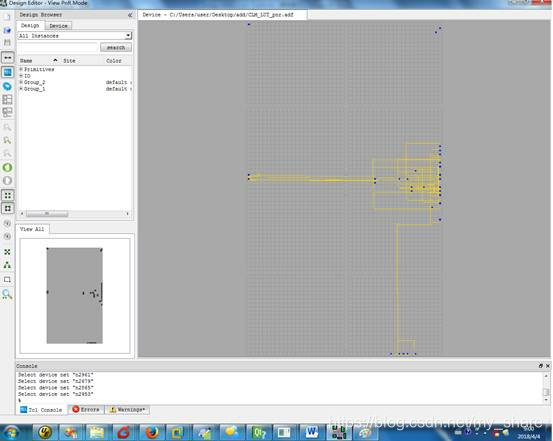
图 1- 1 Deign Editor 界面
下面将具体介绍DE的各个功能以及操作步骤。
我毛华望QQ849886241,深圳工程师。博客http://blog.csdn.net/my_shar
二、 DE的打开方式介绍
打开Pango Design Suite(以下简称PDS)软件,新建工程。在新建工程时如果Synthesis Tool选择Synplify Pro(即使用综合工具),则选择添加后缀为.v的design;如果Synthesis Tool选择No Synthesis(即不使用综合工具),则选择添加后缀为.vm的design。新建工程完成后,可以采用以下三种方式启动DE,其中第三种方式不需要新建工程。
1. 通过点击PDS界面工具栏图标打开DE
由于DE启动时必须要加载pnr DB(后缀为_pnr.adf)或者plc DB(后缀为_plc.adf)文件,所以在PDS软件中打开DE,需要Flow中运行完Place&Route(以下简称pnr)产生前面描述的DB文件后才会进入DE的启动界面。
点击PDS界面工具栏中如图2-1所示图标,如果已经运行完pnr,则会立即打开如图2-2所示的DE启动界面;如果还未运行到pnr,则会等到pnr运行结束之后打开如图2-2所示的DE启动界面。
![]()
图 2- 1工具栏中DE的启动图标
图 2- 2 DE的启动界面
2. 通过点击菜单栏Tools下的Design Editor选项打开DE
另一种在PDS软件中打开DE的方式是点击菜单栏Tools下的Design Editor选项,如图2-3所示。

图 2- 3 Tools下的Design Editor
点击后也是需要在pnr运行完后才会打开如图2-2所示的启动界面。
若Place&Route的配置选项勾选Place Only,则DE仅载入布局结果(即plc DB文件);若不勾选Place Only,则DE载入布局布线结果(即pnr DB文件);若Report timing运行成功,则DE会同时载入布局布线结果和timing结果(即Timing DB文件)。
3. 双击design_editor.exe程序打开
相对于前两种必须在PDS软件内打开DE的方式,还有一种打开DE的方式则属于单独打开的方式,即不管PDS软件是否打开都可以启动DE。具体操作方法是进入PDS软件的安装目录下的bin文件夹,双击design_editor.exe程序,如图2-4所示。

图 2- 4 单独打开Design Editor
双击后就可以立即打开DE,如图2-5所示。不过由于此时的DE未加载任何的pnr DB或plc DB文件,所以是一个空的DE界面。

图 2- 5 单独打开的空白Design Editor界面
如果需要使用DE进行其他功能操作,则首先需要加载一个pnr DB或plc DB文件。加载方法是点击工具栏的Add Design按钮,打开Select DB File对话框,如图2-6所示。

图 2- 6 Select DB File对话框
在图2-6中,第一个输入框可以选择需要加载的pnr DB或plc DB文件,第二个输入框可以选择需要加载的Timing DB文件。其中第一个输入框不能为空,第二个输入框为可选项。
对于加载DB文件需要注意以下问题:
(1)如果pnr DB或plc DB文件中有error或者当前版本的DE程序不识别加载的DB文件(由于生成DB文件的PDS版本与该DE程序的PDS版本差别较大导致),则在DE加载DB文件的过程中会打印相应的报错信息,并且加载失败。
(2)如果需要同时加载pnr DB文件和Timing DB文件,那么这两个DB文件必须一致,即两个DB文件都是由同一个版本的DE程序使用同一个design得到的,否则也会加载失败,打印相应的报错信息。
三、 工具栏菜单介绍
以下详细介绍工具栏按钮及所有菜单的用途。
(一) 工具栏
1. 文件操作及窗口启动按钮
![]()
图 3-1 文件操作及窗口启动按钮
【New Design】:新建DB文件。
【Add DB】:打开加载DB文件对话框。
【Save】:保存DB文件。
【Design Browser】:打开或关闭Design Browser窗口。
【Console】:打开或关闭Console窗口。
【PnR Mode Shift】:进入或退出手动布局布线模式。
【Non-Incremental Timing Analyse】:对Design进行一次完整时序分析。
【Incremental Timing Analyse】:对DE里的操作进行增量时序分析。
2. Zoom系列按钮
![]()
图 3-2 Zoom系列按钮
【View All】:显示全部视图。
【Zoom In】:放大视图。
【Zoom Out】:缩小视图。
3. History系列按钮
![]()
图 3-3 History系列按钮
【Previous View】:前一视图。
【Next View】:后一视图。
4. View系列按钮
![]()
图 3-4 View系列按钮
【Show Placement】:显示/隐藏布局结果。
【Show Routes】:显示/隐藏布线结果。
【Show Max Critical Paths】:显示/隐藏最大关键路径。
【Show Min Critical Paths】:显示/隐藏最小关键路径。
【Show Airline】:显示/隐藏飞线。
【Show Rats】:显示/隐藏unrouted net的最小生成树。
5. 其它按钮
![]()
图 3-5 其它按钮
【Show Report Region】:显示报告区域。
【Search】:打开搜索框搜索device instance或者pin脚。pin脚搜索方法,例如:CLMA_29_139:Y0,搜索instance和pin脚都支持模糊匹配。
(二) 右键菜单
以下详细介绍所有右键菜单选项的用途。
1. 工具栏右键菜单
右键点击工具栏,会出现右键菜单,如图3-6所示。
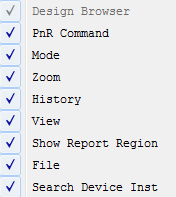
图 3-6 工具栏右键菜单
【Design Browser】:显示或隐藏Design Browser窗口,此时的勾选状态不可取消。
【Console】:显示或隐藏Console窗口。
【Mode】:显示或隐藏工具栏PnR Mode Shift按钮。
【Zoom】:显示或隐藏工具栏Zoom系列按钮。
【History】:显示或隐藏工具栏History系列按钮。
【View】:显示或隐藏工具栏View系列按钮。
【Show Report Region】:显示或隐藏工具栏Show Report Region按钮。
【File】:显示或隐藏工具栏中文件操作相关按钮。
【Search Device Inst】:显示或隐藏Search Device Inst按钮。
2. Device窗口右键菜单
若想查看布线结果中各类布线资源的使用情况,点击工具栏Show Routing按钮后,在Device窗口内,右键点击,出现如图3-7所示菜单。

图 3-7 Device窗口右键菜单
【Show Device Routing Wires】:将鼠标放在该选项上,将显示以下菜单项。
【Show Clock Routing Wires】:显示布线中的Clock线。
【Show Global Routing Wires】:显示布线中的Global线。
【Show Long Routing Wires】:显示布线中的Long线。
【Show Quarter Routing Wires】:显示布线中的Quarter线。
【Show Double Routing Wires】:显示布线中的Double线。
【Show Local Routing Wires】:显示布线中的Local线。
【Show Logical Routing Wires】:显示布线中的Logical线。
【Show Short Routing Wires】:显示布线中的Short线。
【Get Path Delay】:打开get path delay的界面,在界面中输入相关参数,即可计算出path delay的值。
Mpnr模式下Device窗口的右键菜单还包含如下选项:
【Copy Instance Name】:复制instance的名字。
【UnRoute】:取消选中instance或net的布线。
【Delete Net】:删除选中的net。
【Create Net】:创建net。
【Increase Load】:创建分支。
【Decrease Load】:删除分支。
【Manual Route】:对选中的net进行手动布线。
【Auto Route】:对选中的net进行自动布线。
【Auto Route All】:对所有unroute net进行自动布线。
【Unplace Instance】:对选中的instance取消布局状态。
【Auto Place All】:对design中未布局的所有instance进行自动布局。
【Configure Timing】:打开timing相关属性的配置界面。
【Editor Parameter config】:修改配置值。
3. 其他右键菜单
右键点击Design Browser窗口中的net,弹出右键操作菜单,如图3-8所示。

图 3-8 点击net的右键菜单
【Copy Net Name】:复制net名字。
【UnRoute】:对选中的net进行unroute操作。
右键点击Design Browser窗口中的instance,弹出的右键菜单,如图3-9所示。

图 3-9 点击inst的右键菜单
【Copy Instance Name】:复制instance名字。
【Auto Place】:对选中的instance进行自动布局。
【Auto Place All】:对design中未布局的所有instance进行自动布局。
【Unplace】:对选中的instance进行取消布局操作。
【Delete】:删除选中的instance。
四、 窗口介绍
以下详细介绍各窗口的功能以及相关的操作方法。
(一) Device View窗口
该窗口可显示芯片结构、所有资源、布局位置、布线路径、占用资源,可进行手动布局布线等操作,如图4-1所示。

图4-1 Device窗口
(二) Design Browser窗口
此界面以树状形式分类显示当前所有的Design Instances、Design Nets
智能推荐
oracle 12c 集群安装后的检查_12c查看crs状态-程序员宅基地
文章浏览阅读1.6k次。安装配置gi、安装数据库软件、dbca建库见下:http://blog.csdn.net/kadwf123/article/details/784299611、检查集群节点及状态:[root@rac2 ~]# olsnodes -srac1 Activerac2 Activerac3 Activerac4 Active[root@rac2 ~]_12c查看crs状态
解决jupyter notebook无法找到虚拟环境的问题_jupyter没有pytorch环境-程序员宅基地
文章浏览阅读1.3w次,点赞45次,收藏99次。我个人用的是anaconda3的一个python集成环境,自带jupyter notebook,但在我打开jupyter notebook界面后,却找不到对应的虚拟环境,原来是jupyter notebook只是通用于下载anaconda时自带的环境,其他环境要想使用必须手动下载一些库:1.首先进入到自己创建的虚拟环境(pytorch是虚拟环境的名字)activate pytorch2.在该环境下下载这个库conda install ipykernelconda install nb__jupyter没有pytorch环境
国内安装scoop的保姆教程_scoop-cn-程序员宅基地
文章浏览阅读5.2k次,点赞19次,收藏28次。选择scoop纯属意外,也是无奈,因为电脑用户被锁了管理员权限,所有exe安装程序都无法安装,只可以用绿色软件,最后被我发现scoop,省去了到处下载XXX绿色版的烦恼,当然scoop里需要管理员权限的软件也跟我无缘了(譬如everything)。推荐添加dorado这个bucket镜像,里面很多中文软件,但是部分国外的软件下载地址在github,可能无法下载。以上两个是官方bucket的国内镜像,所有软件建议优先从这里下载。上面可以看到很多bucket以及软件数。如果官网登陆不了可以试一下以下方式。_scoop-cn
Element ui colorpicker在Vue中的使用_vue el-color-picker-程序员宅基地
文章浏览阅读4.5k次,点赞2次,收藏3次。首先要有一个color-picker组件 <el-color-picker v-model="headcolor"></el-color-picker>在data里面data() { return {headcolor: ’ #278add ’ //这里可以选择一个默认的颜色} }然后在你想要改变颜色的地方用v-bind绑定就好了,例如:这里的:sty..._vue el-color-picker
迅为iTOP-4412精英版之烧写内核移植后的镜像_exynos 4412 刷机-程序员宅基地
文章浏览阅读640次。基于芯片日益增长的问题,所以内核开发者们引入了新的方法,就是在内核中只保留函数,而数据则不包含,由用户(应用程序员)自己把数据按照规定的格式编写,并放在约定的地方,为了不占用过多的内存,还要求数据以根精简的方式编写。boot启动时,传参给内核,告诉内核设备树文件和kernel的位置,内核启动时根据地址去找到设备树文件,再利用专用的编译器去反编译dtb文件,将dtb还原成数据结构,以供驱动的函数去调用。firmware是三星的一个固件的设备信息,因为找不到固件,所以内核启动不成功。_exynos 4412 刷机
Linux系统配置jdk_linux配置jdk-程序员宅基地
文章浏览阅读2w次,点赞24次,收藏42次。Linux系统配置jdkLinux学习教程,Linux入门教程(超详细)_linux配置jdk
随便推点
matlab(4):特殊符号的输入_matlab微米怎么输入-程序员宅基地
文章浏览阅读3.3k次,点赞5次,收藏19次。xlabel('\delta');ylabel('AUC');具体符号的对照表参照下图:_matlab微米怎么输入
C语言程序设计-文件(打开与关闭、顺序、二进制读写)-程序员宅基地
文章浏览阅读119次。顺序读写指的是按照文件中数据的顺序进行读取或写入。对于文本文件,可以使用fgets、fputs、fscanf、fprintf等函数进行顺序读写。在C语言中,对文件的操作通常涉及文件的打开、读写以及关闭。文件的打开使用fopen函数,而关闭则使用fclose函数。在C语言中,可以使用fread和fwrite函数进行二进制读写。 Biaoge 于2024-03-09 23:51发布 阅读量:7 ️文章类型:【 C语言程序设计 】在C语言中,用于打开文件的函数是____,用于关闭文件的函数是____。
Touchdesigner自学笔记之三_touchdesigner怎么让一个模型跟着鼠标移动-程序员宅基地
文章浏览阅读3.4k次,点赞2次,收藏13次。跟随鼠标移动的粒子以grid(SOP)为partical(SOP)的资源模板,调整后连接【Geo组合+point spirit(MAT)】,在连接【feedback组合】适当调整。影响粒子动态的节点【metaball(SOP)+force(SOP)】添加mouse in(CHOP)鼠标位置到metaball的坐标,实现鼠标影响。..._touchdesigner怎么让一个模型跟着鼠标移动
【附源码】基于java的校园停车场管理系统的设计与实现61m0e9计算机毕设SSM_基于java技术的停车场管理系统实现与设计-程序员宅基地
文章浏览阅读178次。项目运行环境配置:Jdk1.8 + Tomcat7.0 + Mysql + HBuilderX(Webstorm也行)+ Eclispe(IntelliJ IDEA,Eclispe,MyEclispe,Sts都支持)。项目技术:Springboot + mybatis + Maven +mysql5.7或8.0+html+css+js等等组成,B/S模式 + Maven管理等等。环境需要1.运行环境:最好是java jdk 1.8,我们在这个平台上运行的。其他版本理论上也可以。_基于java技术的停车场管理系统实现与设计
Android系统播放器MediaPlayer源码分析_android多媒体播放源码分析 时序图-程序员宅基地
文章浏览阅读3.5k次。前言对于MediaPlayer播放器的源码分析内容相对来说比较多,会从Java-&amp;gt;Jni-&amp;gt;C/C++慢慢分析,后面会慢慢更新。另外,博客只作为自己学习记录的一种方式,对于其他的不过多的评论。MediaPlayerDemopublic class MainActivity extends AppCompatActivity implements SurfaceHolder.Cal..._android多媒体播放源码分析 时序图
java 数据结构与算法 ——快速排序法-程序员宅基地
文章浏览阅读2.4k次,点赞41次,收藏13次。java 数据结构与算法 ——快速排序法_快速排序法